I allmänhet tenderar vi att lagra all slags viktig information på datorns hårddisk, vare sig det är arbetsdokument eller foton med stort sentimentalt värde. För att förhindra att dessa filer går förlorade på grund av olyckshändelser eller systemfel är det perfekta att alltid göra en säkerhetskopia. Om vi inte har för vana att göra det kan vi alltid välja ett dataåterställningsprogram som UltFone Data Recovery .
Dataförlust är något som kan hända oss av olika skäl. Antingen på grund av ett mänskligt fel, till exempel oavsiktlig radering av en fil, ett virus som infekterar vår dator eller ett irreparabelt fel i systemet. I dessa fall tenderar vi att tro att en fil som har raderats inte kan återställas, något som inte är helt sant. När en fil raderas raderas den inte helt tills det utrymme den tar upp används av en annan fil. Det är därför det finns dataåtervinningsprogram som hjälper oss att enkelt återställa raderade filer.
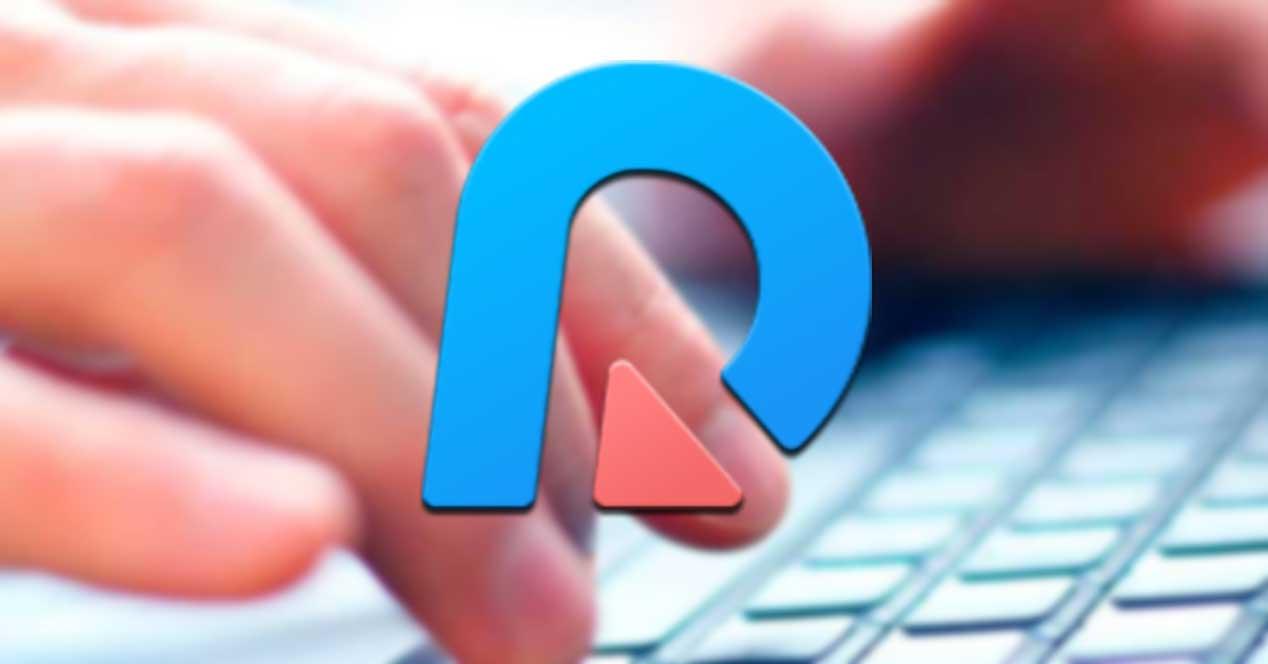
UltFone Data Recovery är ett program som har utformats för filåterställning på Windows och macOS. Det hjälper oss att hitta och returnera alla raderade, formaterade skadade filer som vi behöver återställa. Detta program stöder över 1000 filtyper , inklusive foton, videor, dokument etc.
Denna applikation gör det möjligt för oss att återställa data från vår dator, en USB-enhet, ett SD-kort eller någon annan lagringsenhet med hög återhämtningshastighet. Detta användbara verktyg gör att vi kan återställa oavsiktligt raderade filer på formaterade enheter och diskar, förlorade partitioner, virusattacker, skadade hårddiskar, råa enheter etc.
Återställa filer en enkel uppgift med UltFone Data Recovery
När vi väl har kört programmet visas dess huvudmeny helt på spanska, med ett minimalistiskt gränssnitt och mycket enkelt att använda, så det är lämplig för alla typer av användare . I den ser vi olika platser som vi kan välja för att söka efter valfri fil som vi vill återställa, till exempel “hårddisken”, “papperskorgen”, “skrivbordet” eller så kan vi välja en specifik mapp. När vi väl har valt önskad plats trycker vi på “Scan” -knappen för att fortsätta.
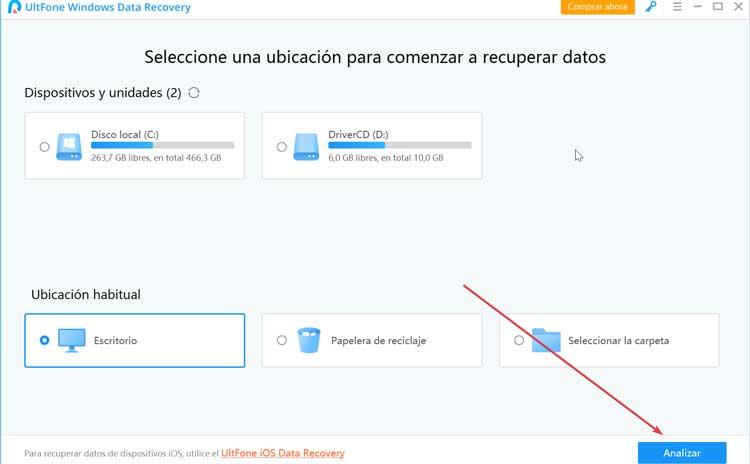
På detta sätt kommer programvaran att börja skanna den valda rutten och ett nytt fönster visas där det kommer att visa oss i realtid alla data som hittats. Under skanningen kan vi pausa, fortsätta eller spara de resultat som erhållits för att undvika att upprepa skanningen från början. På detta sätt kan vi gradvis observera filerna som den hittar, utan att behöva vänta på att hela analysen är klar. Detta är särskilt användbart om vi utför analysen på stora hårddiskar eftersom processen kan vara ganska lång.
Hitta önskad fil eller filtrera sökningen
Efter att skanningen är klar kommer alla hittade data att visas i en "trädvy" eller "filvy". I den här listan visas alla filer i ordning och visar oss deras namn, storlek, typ, datum för senaste ändring och plats. Högst upp låter det oss också filtrera efter filtyp , så att vi snabbt kan hitta önskad fil. På det här sättet kan vi välja med "Foton", "Dokument", "Video" och mer" (Audio, E-post, bilagor etc.)
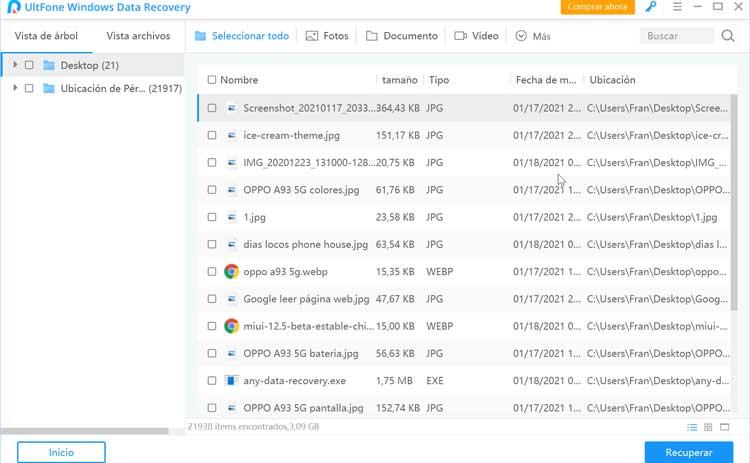
Vi har också möjlighet att Hitta ett specifik fil från sökresultaten för att snabbt hitta den fil vi vill ha. Dessutom kan vi förhandsgranska varje fil genom att dubbelklicka på den. Om vi inte har hittat önskad fil tillåter programmet oss att utföra en djup skanning från botten av skärmen. Den här skanningen är lite långsammare än den snabba skanningen, även om den garanterar en mycket mer fullständig skanning. När vi väl har bestämt vilka filer som ska återställas trycker vi på “Återställ” -knappen för att kunna välja platsen där vi vill återställa data.
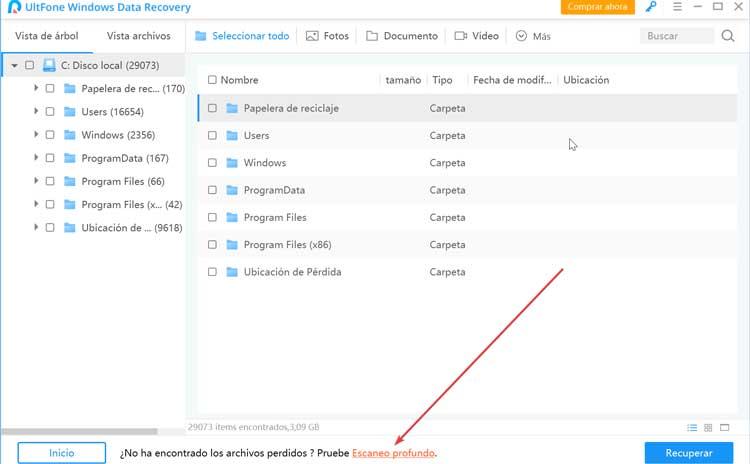
Slutsatser
UltFone Data Recovery sticker ut för sin kraft och enkelhet eftersom vi kan hitta någon borttagen fil i bara ett par steg. Naturligtvis måste vi komma ihåg att den gratis versionen endast tillåter oss att utföra genomsökningen och förhandsgranska alla filer som vi kan återställa, men för att utföra återställningen är det nödvändigt att gå igenom rutan. Detta är något som fungerar mot det, eftersom det finns andra liknande program som, om de tillåter återställning av filer gratis, även om de har en betald version.
Ladda ner UltFone Data Recovery
UltFone Data Recovery är ett program för att återställa raderade data som vi kan ladda ner från dess webbplats . Det är kompatibelt med Windows operativsystem i sina versioner 10 / 8.1 / 8/7 (32 och 64 bitar) och har också en version för maOS-datorer. Vi kan ladda ner den gratis och testa den för att analysera och hitta alla raderade filer, men för att återställa den måste du köpa licensen. Dess pris är 39.95 $ per månad, 44.95 $ per år och $ 59.95 om vi vill förvärva licensen för livet.
Alternativ till UltFone Data Recovery
Om vi letar efter ett program som låter oss återställa raderade filer, föreslår vi ett par gratis alternativ till UltFone Data Recovery.
EaseUS Data Recovery
Det är ett komplett dataräddningsprogram som har stöd för alla typer av partitioner. Dessa inkluderar FAT-, NTFS-, Ext2- och Ext3-volymer i Windows, som kan återställa mer än 1000 typer av filer. Det låter dig också återställa och reparera skadad MDF- och NDF-SQL-serverdatabas, samt skadade Exchange-postlådor. EaseUS Data Recovery har en gratis version som gör att vi kan återställa upp till 2 GB och som vi kan ladda ner från denna länk .
RecoveryRobot
Detta program för att återställa raderade filer känner igen mer än 200 typer av filer. Den har stöd för smarta FAT- och NTFS-algoritmer och söker efter förlorade partitioner. Den kan användas på alla typer av lagrings- och filsystem. erbjuder oss möjligheten att skapa byte-för-byte-säkerhetskopior av felaktiga diskar. RecoveryRobot har en gratis version som gör att vi kan återställa upp till 500 MB i filer som vi kan ladda ner från dess webbplats .